
时间:2020-12-28 17:45:02 来源:www.win10xitong.com 作者:win10
win10系统从发布到现在已经更新了数不清的版本了,每次更新都会解决一些问题,但还是难免会有win10卡在桌面不动的问题。这个问题非常棘手,要是没有丰富的经验遇到win10卡在桌面不动就不知道该怎么办了,那win10卡在桌面不动的问题有办法可以处理吗?当然是可以的,其实可以效仿小编的这个流程进行如下操作:1.关闭硬盘休眠模式,win+i快捷键打开设置窗口,选择系统。2.选择电源和睡眠,右侧点击睡眠模式下拉箭头就可以彻底解决了。要是你没有看懂,那再看看下面的具体win10卡在桌面不动的详细处理手法。
具体方法如下:
方法一:重启Windows Explorer,先检查键盘是否能用,按win D显示桌面快捷键,尝试解除假死。

2.如果不起作用,请按下Ctrl Alt Del快捷键,并在弹出窗口中选择任务管理器。
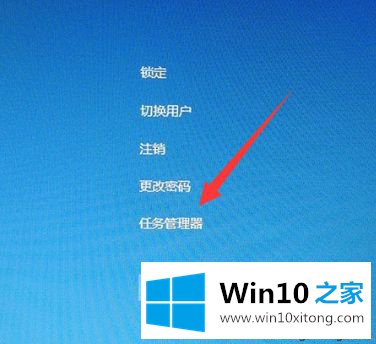
3.找到并选择窗口资源管理器,然后单击重新启动。
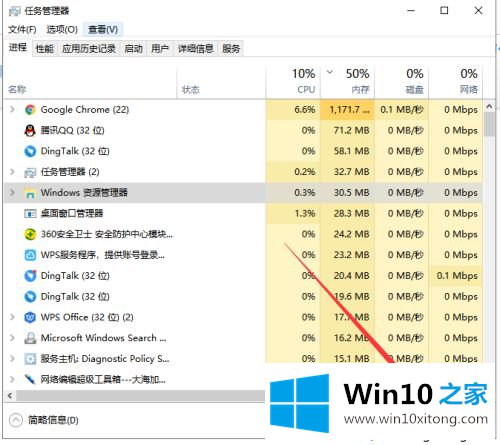
方法2:
1.关闭硬盘睡眠模式,使用win i快捷键打开设置窗口,选择系统。
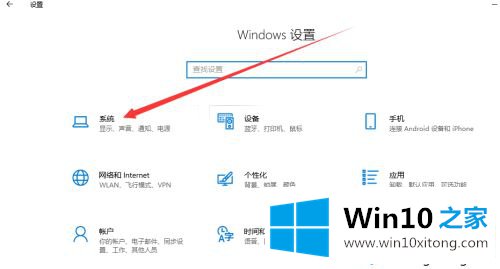
2.选择电源和睡眠,点击右侧睡眠模式下拉箭头。
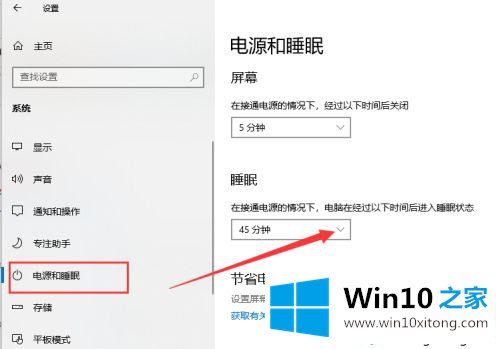
3.改为从不。
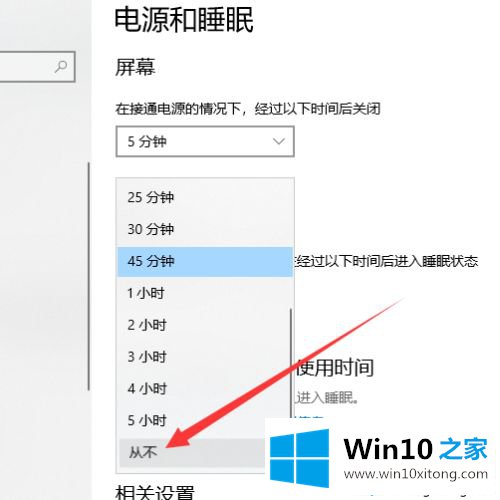
方法3:
1.命令来解决win10桌面的暂停动画(将不同的系统文件还原为正式的系统源文件)。win R快捷键打开运行窗口,输入cmd,回车。
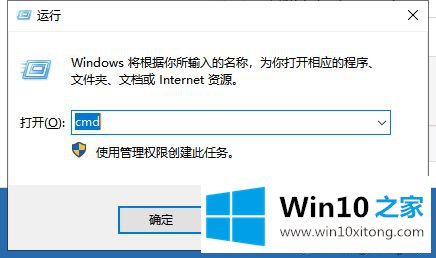
2.打开管理员命令窗口,输入命令dism/online/clean up-image/scan health,然后按回车键。可以复制。
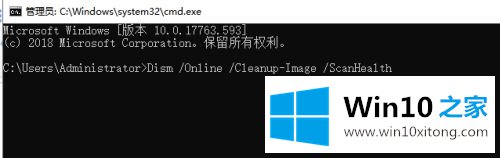
3.在最后一个命令后输入dism/online/clean up-image/check health。
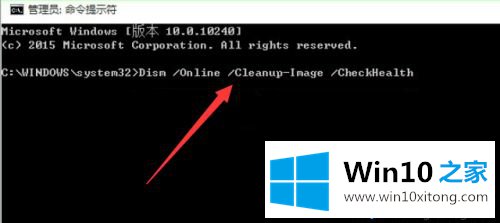
4.然后输入dism/online/clean up-image/restore health。命名完成后,重新启动计算机。
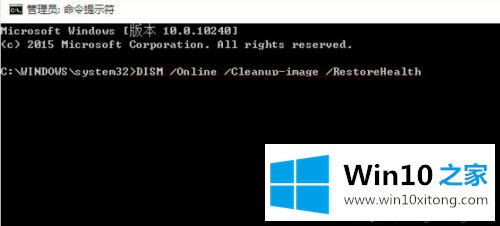
5.进入系统后,输入命令sfc /SCANNOW。以后应该没有win10桌面的假死了。
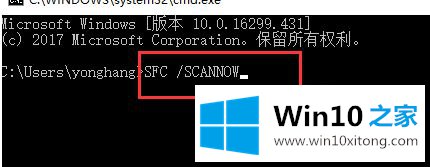
以上教程介绍了win10卡在桌面上的三种解决方案。设定后一切正常。希望本教程的内容能对大家有所帮助!
以上内容主要就是由小编给大家带来的win10卡在桌面不动的详细处理手法,你学会了吗?如果还没有解决这个问题,欢迎留言给本站。